

By Nathan E. Malpass, Last updated: November 18, 2022
Se stai passando da Samsung a Pixel, potresti avere pensieri simili a trasferire dati da Samsung a Pixel. Grazie al cielo, i dati possono essere trasferiti da entrambi i dispositivi in una varietà di metodi. Puoi giocare con le funzionalità integrate del tuo telefono o utilizzare software di terze parti per questo. In questo post, esaminerò quattro distinte alternative per trasferire i dati da un dispositivo Samsung a un Google Pixel, spiegando anche come fare la scelta migliore.
Ci sono ulteriori considerazioni da fare quando si trasferiscono dati da un Samsung a un Pixel. Prima di utilizzare qualsiasi tecnologia di trasferimento dati, ci sono alcune cose che dovresti considerare. Questo rende il passaggio da Samsung a Pixel facile e senza problemi.
Fortunatamente, ti insegneremo i migliori metodi su come trasferire dati da Samsung a Pixel. Questo strumento può anche trasferisci facilmente i dati dal tuo iPhone all'iPhone. Ma prima, inizieremo con il miglior strumento che puoi ottenere per il trasferimento dei dati.
Parte 1: la tua scelta migliore: trasferisci i dati da Samsung a Pixel tramite FoneDog Phone TransferParte #2: Modo comune: trasferire i dati tramite un computerParte #3: Come trasferire dati da Samsung a Pixel senza cavo USBParte #4: Come trasferire dati da Samsung a Pixel con Google DriveParte #5: Conclusione
Trasferimento telefonico FoneDog semplifica il trasferimento dei dati tra iOS, Android e un PC. Spostare ed eseguire il backup di messaggi, foto, contatti, video e musica del computer può prevenire qualsiasi perdita di dati. È possibile creare suonerie gratuite e convertire i file HEIC. compatibile con iOS 15 e Android 12.0.
Trasferimento telefonico
Trasferisci file tra iOS, Android e PC Windows.
Trasferisci e salva facilmente messaggi di testo, contatti, foto, video, musica sul computer.
Pienamente compatibile con i più recenti iOS e Android.
Scarica gratis

Trasferisci semplicemente ogni immagine dal rullino fotografico al tuo PC o dispositivo mobile. HEIC le immagini possono anche essere convertite in JPG or PNG formato. I file audio possono essere riprodotti, arrestati, aggiunti a una playlist ed esportati su un computer o dispositivo. È possibile supportare memo vocali, podcast, suonerie, audiolibri e iTunes U.
Con FoneDog Phone Transfer, puoi trasferire file senza perdere dati tra un telefono Android e un iPhone, iPad o iPod touch. Trasferisci file su dispositivi iOS o Android dal tuo computer o esegui il backup dei file correnti su dispositivi iOS o Android su un PC Windows.
Alcuni dei suoi usi includono quanto segue e ti mostra il processo di trasferimento dati Samsung:
I passaggi per trasferire i dati da Samsung a Pixel sono i seguenti:

Basta attenersi a questi consigli per trasferire immediatamente i dati da un dispositivo Samsung a un Google Pixel:
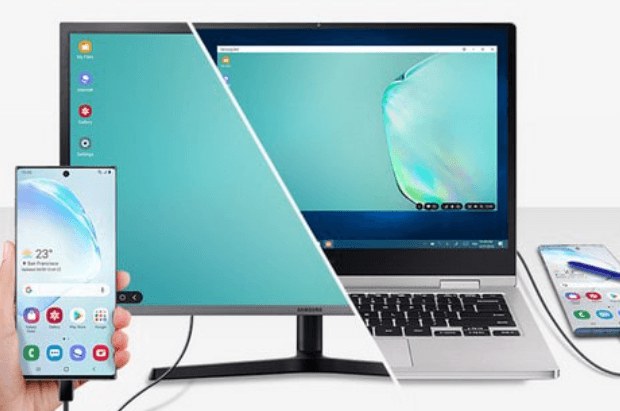
Esistono varie limitazioni per trasferire dati da Samsung a Pixel utilizzando questo metodo:
Puoi semplicemente inviare tramite e-mail alcuni file a te stesso se nient'altro sembra funzionare. Potresti, ad esempio, inviarti della musica o delle immagini da Samsung in modo da potervi accedere invece su Pixel.
Rispetto alla posta tradizionale, le e-mail arrivano abbastanza rapidamente. Ogni giorno dell'anno, 365 giorni all'anno, è possibile inviare e-mail. Le e-mail possono essere inviate e ricevute tramite webmail da qualsiasi computer con una connessione Internet, indipendentemente da dove si trovi nel mondo. Ogni e-mail inviata tramite banda larga è essenzialmente gratuita.
Tuttavia, ci vorrebbe molto tempo e lavoro per spostare i dati da Samsung a Pixel in questo modo. Inoltre, poiché la maggior parte dei client di posta elettronica ha un limite di messaggistica di 20/25 MB, sarai in grado di trasmettere solo un numero limitato di file. Tuttavia, puoi utilizzare questa semplice procedura se desideri trasferire dati da Samsung a Pixel o spostare qualsiasi materiale specifico da Samsung a pixel.
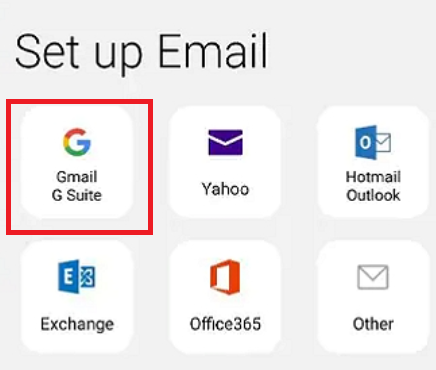
Poiché Android alimenta sia Samsung che Pixel, vengono automaticamente collegati a un account Google. Di conseguenza, puoi semplicemente creare un backup del tuo dispositivo completo su Google Drive e quindi ripristinarlo sul tuo Pixel in un secondo momento.
Quando si configura un nuovo telefono, sarebbe presente la scelta di ripristinare un dispositivo da un backup esistente. Sebbene la procedura sia semplice, devi prima assicurarti che il tuo Google Drive disponga di spazio libero adeguato. Se sei preparato, segui queste istruzioni per trasferire i dati in modalità wireless da Samsung a Pixel.
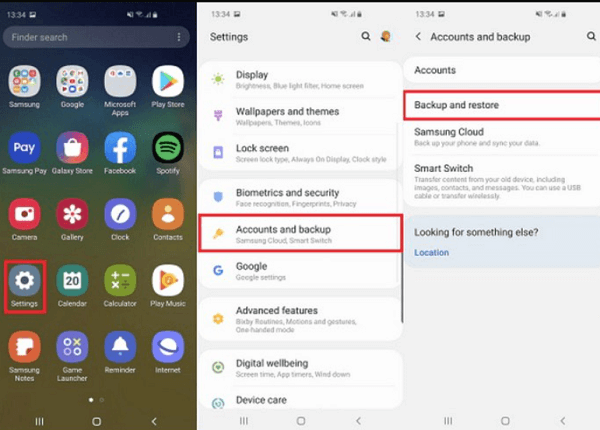
Persone anche leggere5 modi legittimi per trasferire dati da PC a telefono AndroidUna guida su come trasferire dati da Android a iPhone
Dopo aver seguito queste istruzioni, non dovresti avere problemi a trasferire qualsiasi tipo di dati da un dispositivo Samsung a un dispositivo Pixel. Ho esaminato una varietà di strategie che potresti utilizzare durante la conversione da Samsung a Pixel, dal backup di Google al trasferimento di posta elettronica.
Come puoi vedere, FoneDog Phone Transfer è il modo più rapido e semplice per trasferire dati da Samsung a Pixel di tutte le soluzioni fornite. Provalo ora per assicurarti di non perdere mai i tuoi dati mentre passi da uno smartphone all'altro.
FoneDog Phone Transfer è senza dubbio il metodo migliore per trasferire dati tra dispositivi iOS, smartphone Android e desktop. Contiene un sacco di funzionalità che consentono di trasportare dati senza perdere qualità. Anche i file originali verranno conservati, quindi non dovrai preoccuparti di perderli.
Per assicurarti che le tue richieste di copia e trasferimento dei dati siano soddisfatte, potresti voler ottenere FoneDog Phone Transfer in questo momento! Visita subito FoneDog.com per ottenere FoneDog Phone Transfer!
Scrivi un Commento
Commento
FoneDog Phone Transfer
Trasferisci facilmente i dati tra iOS, Android e computer. Trasferisci ed esegui il backup di messaggi, foto, contatti, video e musica sul computer senza alcuna perdita.
Scarica GratisArticoli Popolari
/
INTERESSANTENOIOSO
/
SEMPLICEDIFFICILE
Grazie! Ecco le tue scelte:
Excellent
Rating: 4.7 / 5 (Basato su 71 rating)